當我們繪制的CAD圖紙中,需要添加文字標注的時候,我們可以使用常規的文字標注,也可以將CAD文字沿路徑顯示在圖紙上。在浩辰CAD軟件中如何使CAD文字沿路徑顯示呢?今天就為大家簡單介紹下。
CAD文字沿路徑顯示的方法:
1. 首先,我們先創建一個快,在和這里創建的塊名字設置為mfCAD,創建的塊的截圖,參考下圖。

2.我們選擇定數等分的命令。這個命令為【divide】,我們可以在菜單欄目中找到,【繪圖】--【點】--【定數等分】
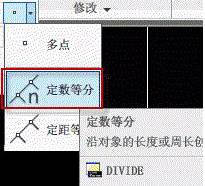
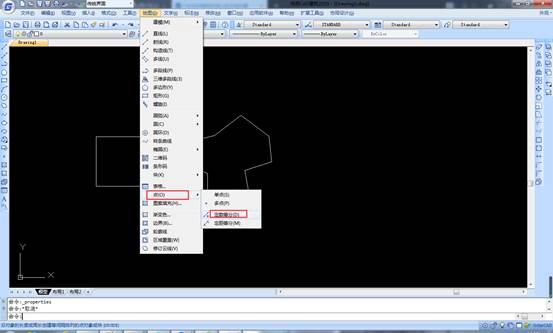
3. 根據命令欄中的提示完成設置
選擇要定數等分的對象:選擇要房文字的路徑
輸入線段數目或[塊(B)]: B 回車
輸入要插入的塊名:mfCAD 回車(在這里只能回車,不能空格)
是否對齊塊和對象? 空格
輸入線段數目:9 空格

4. 我們需要對其修改文字,并且打散塊
我們先選擇打散命令,選中上圖中的所有文字,空格
修改文字,最終效果截圖如下圖所示。
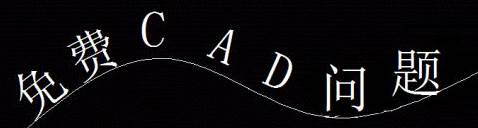
以上就是在浩辰CAD軟件中,當我們在圖紙中添加的CAD文字,需要沿路徑顯示在圖紙中時,我們可以按照上面的方法進行設置。今天就介紹這么多了。安裝浩辰CAD軟件試試吧。更多CAD教程技巧,可關注浩辰CAD官網進行查看。

2020-07-29
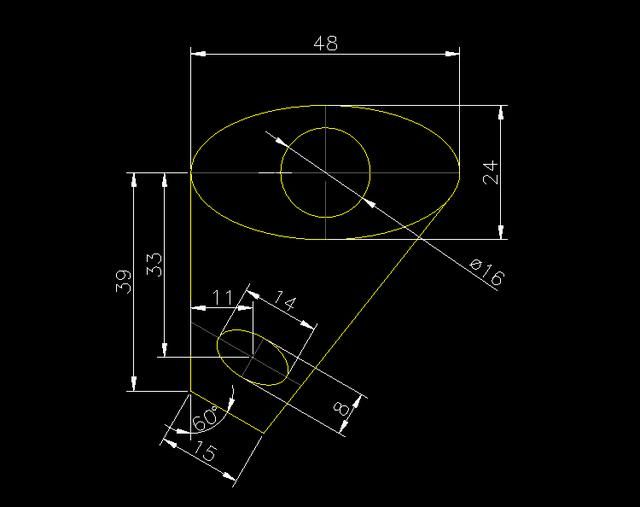
2019-11-29

2019-11-29

2019-11-29

2019-11-18

2019-11-13

2019-11-13

2019-11-08

2019-11-08

2019-11-08

2019-11-07

2019-11-07
